做好了foobar2000的標籤管理和資料庫管理之後,我們可以很方便地找到自己想要的歌曲,並匯集成喜歡的播放清單。因此,接下來這篇文章,Mulberry想介紹一下foobar2000的清單管理,特別是智慧播放清單的製作方法部分。
foobar2000的兩種播放清單
foobar2000的播放清單有兩種-「一般播放清單」和「智慧播放清單」;其中一般播放清單裡的歌曲可以由使用者自行增減,而智慧播放清單裡的歌曲則是foobar2000根據指定條件自動從資料庫中篩選出來的內容。
要在foobar2000新增一般播放清單,可以從主選單依序點選【File】→【New Playlist】,或是在播放清單列表(如上圖左上方的區域)裡按一下滑鼠右鍵,從選單裡點選【New】,即可新增空白的一般播放清單。此外,我們也可以在播放清單列表這裡進行清單的導入導出、重新命名、或是刪除等管理動作。一般播放清單裡的歌曲是可以自由增減的,從右鍵選單或是利用快捷鍵,就可以迅速地把選取的歌曲新增到指定清單或是從指定清單移除掉。
智慧播放清單裡的歌曲是foobar2000根據指定條件自動篩選出來的,所以無法自由增減,但是我們可以修改過濾條件,篩選出符合期望的歌曲。以上圖為例,圖中的Favorites播放清單,是Mulberry的五星級播放清單,凡是進入資料庫裡評分為5分的歌曲,都會自動進入這個清單內。 foobar2000的智慧播放清單建立方法比較複雜,需要透過Album List或是Library Search這兩種功能來指定過濾條件,才能製作出智慧播放清單。
利用Album List建立foobar2000智慧播放清單
先來看看怎麼使用Album List功能建立智慧清單,其步驟如下:
1. 進入Album List的操作畫面:從主選單依序點選【Library】→【Album List】,就會出現如上圖的畫面。
2. 在左下方的「View」區域選擇歌曲排列方式:可選擇的項目包括folder structure(資料夾)、album(專輯)、artist(歌手)、artist/album(歌手/專輯)、genre(歌曲類型)、year(年代)…。這會對應到之後的智慧播放清單裡的歌曲排列順序。
3. 在右下方的「Filter」區域輸入過濾條件:可以只輸入關鍵字,如上圖中輸入關鍵字「王菲」,凡是標籤中含有該關鍵字的歌曲,都會被篩選出來;也可以輸入進階搜尋語法,進一步限定搜尋結果。
4. 建立智慧播放清單:在「All Music」上按一下滑鼠右鍵,從選單中點選【Create Autoplaylist】,即可建立新的智慧播放清單。
這是承前例用Album List製作出來的智慧播放清單:資料庫裡所有標籤中含有「王菲」這個關鍵字的歌曲都會被自動篩選出來,並按照「歌手/專輯」排序。
利用Library Search建立foobar2000智慧播放清單
另一種建立智慧播放清單的方法則是使用Library Search功能,其步驟如下:
1. 進入Media Library Search的操作畫面:從主選單依序點選【Library】→【Search】,就會出現如上圖的畫面。
2. 在上方的搜尋列輸入過濾條件(與排列順序):同樣可以只輸入關鍵字或輸入進階搜尋語法,如上圖中輸入「%artist% IS 王菲」的過濾條件,則只有「歌手」這個標籤為「王菲」的歌曲才會被篩選出來。此外,也可以在這裡指定歌曲排列順序,如上圖中的「SORT BY %date%」,指的是按照「年代」排列。
3. 建立智慧播放清單:在搜尋列右邊的﹝…﹞按鈕上按一下,從選單中點選【Create Autoplaylist】,即可建立新的智慧播放清單。
這是承前例用Library Search製作出來的智慧播放清單:凡是「歌手」為「王菲」的歌曲都會被篩選出來,並按照「年代」排序。
foobar2000智慧播放清單的後續編輯
製作好的智慧播放清單,如果想要修改其過濾條件的話,只要在該清單上按一下滑鼠右鍵,點選選單中的【Autoplaylist properties】,就可以進入編輯畫面。
以上兩張圖分別是透過Album List和Library Search兩種功能製作出來的智慧播放清單的過濾條件編輯畫面,可以在「Filter Pattern」或「Query Pattern」欄位修改關鍵字或搜尋語法,兩者的不同之處在於,用Library Search製作出的智慧播放清單可以透過語法更改歌曲排列順序,而Album List製作出的清單則不行。
常用的foobar2000智慧播放清單語法
foobar2000的進階搜尋語法都被列在「Query Syntax Help.html」這個檔案裡(和foobar2000.exe位於同一資料夾),有興趣製作自己的智慧播放清單的讀者可以自行查閱。 以下列出一些比較有機會用到的的智慧播放清單,以及它們的語法範例,提供給各位讀者參考:
| 五星級歌曲清單 | %rating% IS 5 |
| 播放次數超過30次的歌曲清單,並按照播放次數由多至少排序** | (%play_count% GREATER 30) SORT DESCENDING BY %play_count% |
| 最近3天內曾播放過的歌曲清單** | (%last_played% DURING LAST 3 DAYS) |
| 最近2週內新加入的歌曲清單** | %added% DURING LAST 2 WEEKS |
| 隨機播放清單 | ALL SORT BY “$rand()” |
| 類型為Pop的歌曲清單,並按照專輯名稱隨機排列 | (%genre% IS Pop) SORT BY “$rand(album)” |
| 90年代歌曲清單,並按照年代由舊至新排序 | (%date% AFTER 1989) AND (%date% BEFORE 2000) SORT BY %date% |
(**:在製作上述智慧播放清單前,請先安裝foo_playcount這個外掛,這樣foobar200才能讀取播放次數、最後播放時間、加入時間…等標籤)
(※:搜尋語法部分的英文字母都必須是大寫字母)
結語
iTunes的智慧播放清單是Mulberry很喜歡的一項功能。所以當我從iTunes跳槽到foobar2000的時候,最先開始著手研究的,便是怎麼在foobar2000上設立智慧播放清單。雖說foobar2000智慧播放清單的編輯介面不如iTunes那麼和善,還需要用到複雜的語法,但兩者的功能同樣強大。以上的介紹,是foobar2000智慧播放清單製作方法的入門,希望各位foobar2000愛好者們都能做出自己想要的播放清單,輕鬆享受喜愛的音樂。
P.S. 此文同時刊登在《Download網路密技王》雜誌第15期。因為和雜誌系列教學的形式略有不同,所以有稍微改寫過。希望大家喜歡。


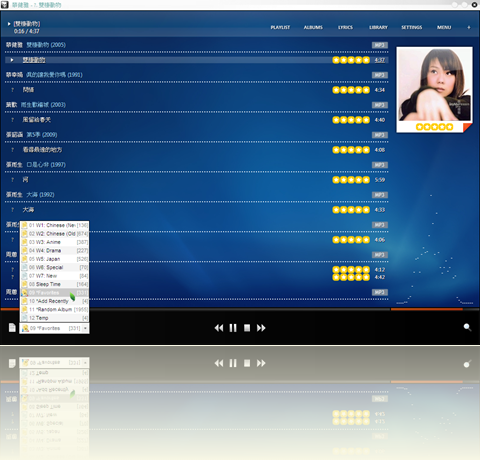
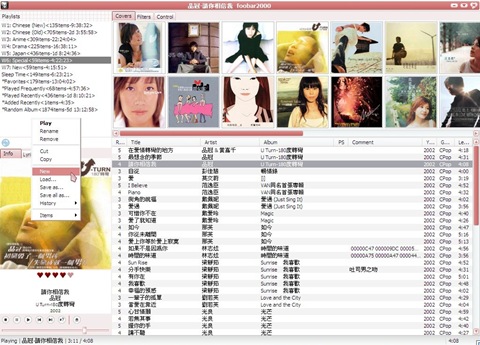
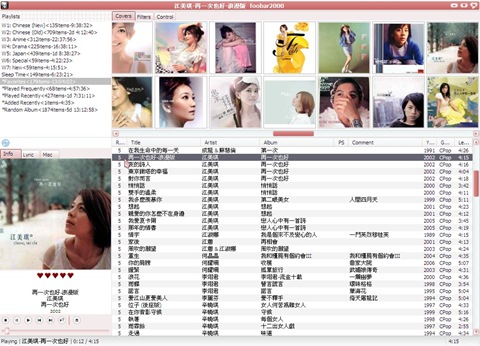
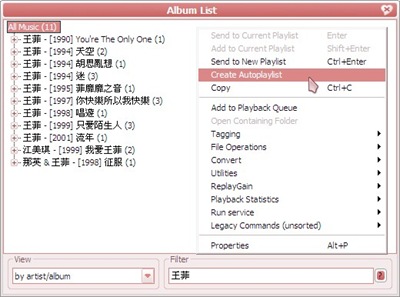
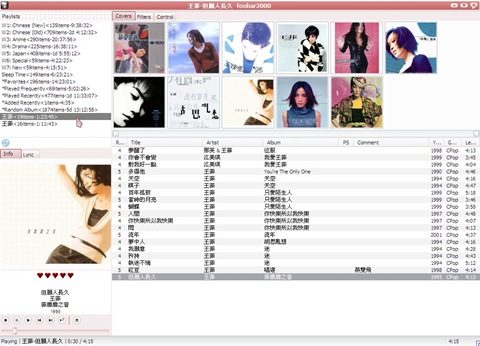
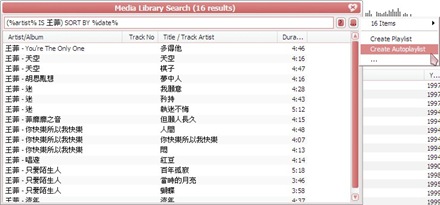
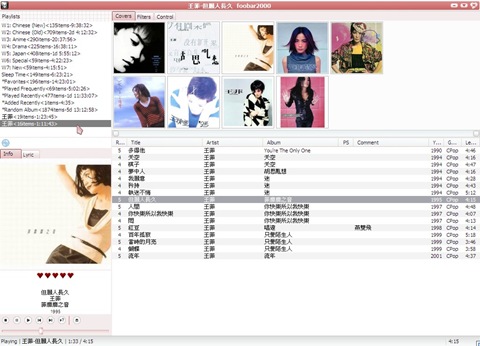
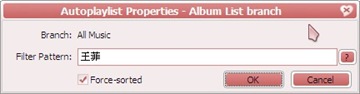
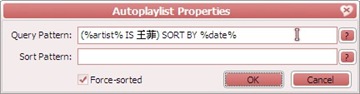





0 意見:
張貼留言